gThumb er en alsidig billedfremviser og organisator til GNOME, der tilbyder en række funktioner, der egner sig til både afslappede brugere og fotografer. Det understøtter forskellige billedformater og giver værktøjer til redigering, katalogisering og styring af billedsamlinger. Med gThumb kan brugere nemt gennemse deres fotobiblioteker, udføre grundlæggende redigeringsopgaver såsom beskæring og ændring af størrelse og organisere deres billeder i kataloger for nem genfinding. Dens integration med GNOME-skrivebordsmiljøet sikrer en problemfri oplevelse for Ubuntu-brugere, hvilket gør det til et populært valg for dem, der leder efter et let, men kraftfuldt billedstyringsværktøj.
På Ubuntu 24.04, 22.04 eller 20.04 kan gThumb installeres ved hjælp af to hovedmetoder. Den første metode involverer at bruge Ubuntu APT standard repository, som giver en stabil og velholdt version af gThumb, der integreres problemfrit med systemets pakkehåndtering. Alternativt kan brugere installere gThumb via Flatpak fra Flathub, der tilbyder et mere isoleret miljø og potentielt adgang til nyere versioner, der måske endnu ikke er tilgængelige i Ubuntu-lageret. Denne guide vil lede dig gennem begge installationsmetoder ved hjælp af kommandolinjen, hvilket sikrer, at du nemt kan konfigurere gThumb på dit Ubuntu-system.
Metode 1: Installer gThumb via Ubuntu Default Repository
Opdatering af Ubuntu før gThumb-installation
Det første trin i softwareinstallationen er at sikre, at dit Ubuntu-system er opdateret. Dette undgår potentielle konflikter under installationen og sikrer, at du drager fordel af de nyeste sikkerhedsrettelser og systemforbedringer.
For at fortsætte skal du åbne din terminal og indtaste følgende kommando:
sudo apt update && sudo apt upgradeInstaller gThumb via APT Command
gThumb-versionen i APT-lageret er typisk stabil og sikker. Selvom det måske ikke er den seneste udgivelse, har eksperter testet den grundigt og anbefaler den til de fleste brugere.
For at installere gThumb med APT skal du skrive følgende kommando i din terminal:
sudo apt install gThumbDenne kommando instruerer APT om at installere gThumb-pakken. sudo tillader kommandoen at køre med administrative rettigheder, der er nødvendige for systemdækkende installationer. apt install er kommandoen til at installere en pakke, og gThumb er navnet på den pakke, vi installerer.
For at holde dig opdateret med den nyeste version af gThumb skal du installere den ved hjælp af Flatpak-metoden, der er beskrevet nedenfor.
Metode 2: Installer gThumb via Flatpak og Flathub
Flatpak tilbyder et overbevisende alternativ til traditionelle pakkehåndteringssystemer som APT. Det er et universelt pakkehåndteringssystem, der tillader applikationer at køre konsekvent på tværs af forskellige Linux-distributioner. Det betyder, at du kan have den samme version af et program med de samme afhængigheder, uanset hvilken Linux-distribution du bruger. Det er også ofte vært for nyere versioner af applikationer, hvilket giver en klar fordel for brugere, der ønsker at forblive på forkant med softwareopdateringer.
Bemærk: Hvis dit system ikke har Flatpak installeret, se vores vejledning vedr "Sådan installeres Flatpak på Ubuntu" for trin-for-trin instruktioner om installation af den seneste understøttede version af Flatpak.
Aktivering af Flathub For gThumb
Før du installerer gThumb ved hjælp af Flatpak, skal du aktivere Flathub-lageret på dit system. Flathub er de facto-kilden til Flatpak-applikationer, der er vært for et stort udvalg af applikationer, der er tilgængelige til installation.
For at aktivere Flathub skal du åbne din terminal og indtaste følgende kommando:
sudo flatpak remote-add --if-not-exists flathub https://flathub.org/repo/flathub.flatpakrepoDenne kommando tilføjer Flathub-lageret til din Flatpak-konfiguration, hvis det ikke allerede er til stede (–hvis-ikke-eksisterer), hvilket sikrer, at du kan få adgang til en lang række Flatpak-applikationer, inklusive gThumb.
Installer gThumb via Flatpak Command
Med Flathub nu aktiveret, er du klar til at installere gThumb ved hjælp af Flatpak. Du kan gøre dette ved at udføre følgende kommando i din terminal:
flatpak install flathub org.gnome.gThumb -yDenne kommando instruerer Flatpak (flatpak-installation) om at installere gThumb-applikationen (org.gnome.gThumb) fra Flathub-lageret (flathub). Valgmuligheden -y svarer automatisk "ja" til alle prompter, hvilket tillader installationen at fortsætte uden yderligere brugerinteraktion.
Starter gThumb på Ubuntu
Når du har installeret gThumb med enten APT- eller Flatpak-metoden, skal du starte programmet og nyde dets robuste billedvisnings- og redigeringsmuligheder.
CLI-metoder til at starte gThumb
For at starte gThumb fra terminalen skal du skrive følgende kommando og trykke på Enter:
gthumbDenne kommando fortæller dit system at udføre gthumb-applikationen.
For dem, der installerede gThumb ved hjælp af Flatpak, kan du også starte det fra terminalen med en lidt anden kommando:
flatpak run org.gnome.gThumbDenne kommando instruerer Flatpak til at køre org.gnome.gThumb-applikationen.
GUI-metode til at starte gThumb
Alternativt, hvis du foretrækker en grafisk grænseflade, kan du starte gThumb fra dit skrivebords applikationsmenu. Bare følg disse trin:
- Naviger til menuen Aktiviteter i øverste højre hjørne af din skærm.
- Vælg Vis applikationer. Dette vil vise alle de installerede programmer på dit system.
- Rul gennem listen, eller brug søgelinjen til at finde gThumb. Klik på gThumb-ikonet for at starte programmet.
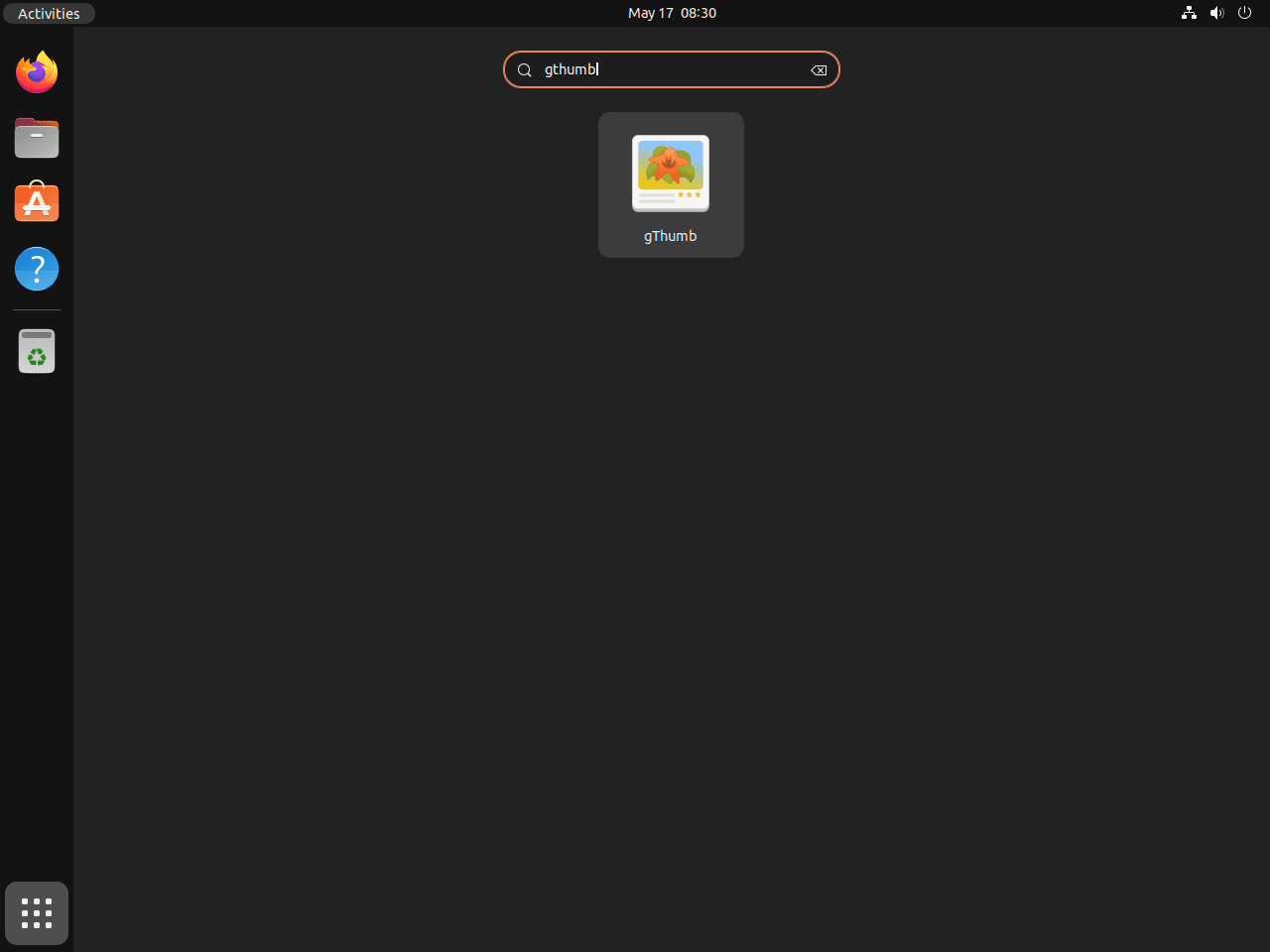
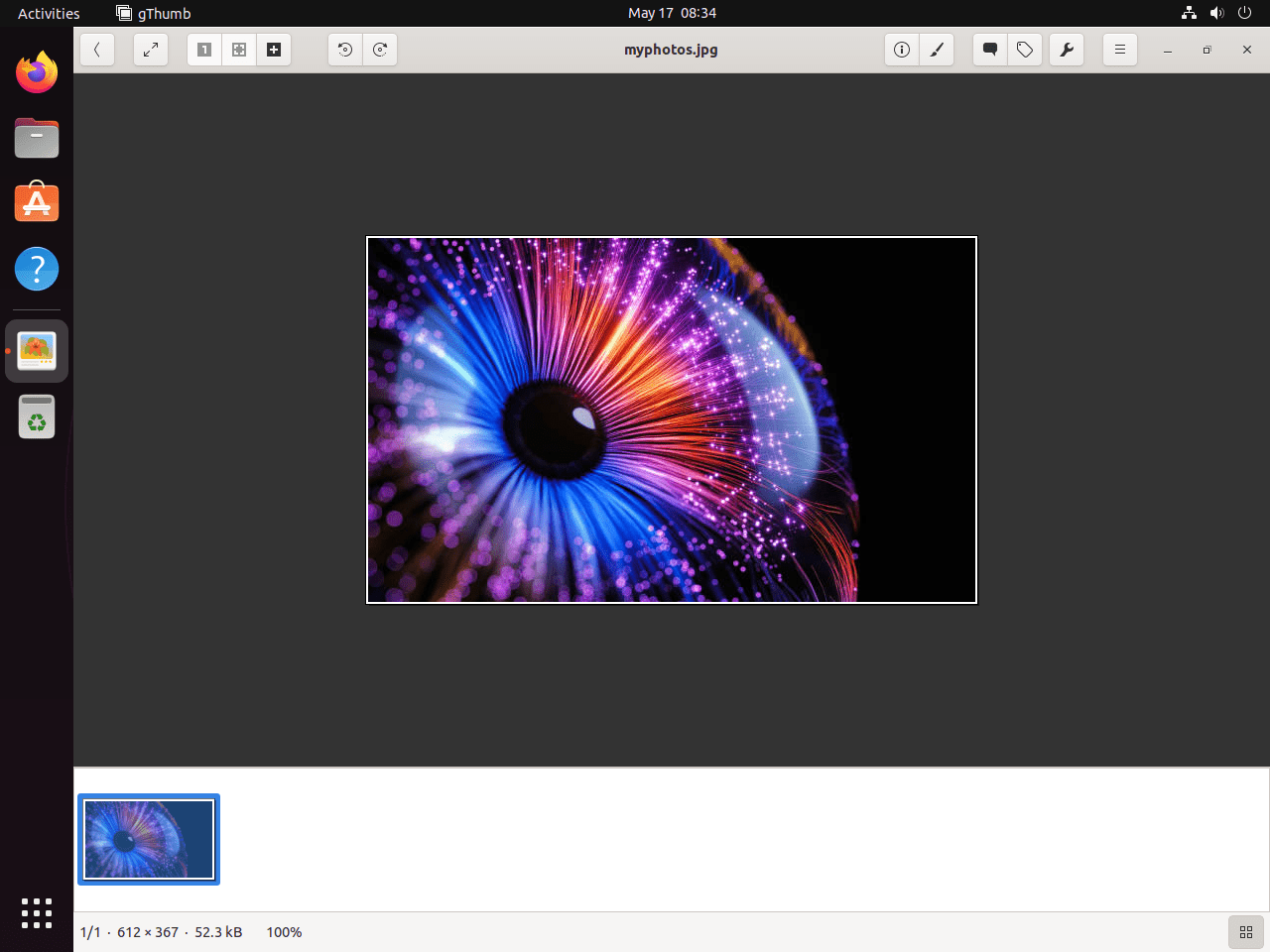
Yderligere gThumb-kommandoer
Opdater gThumb
Det er vigtigt at holde dine applikationer opdaterede for at sikre optimal ydeevne, sikkerhed og adgang til de nyeste funktioner. gThumb er ingen undtagelse. Afhængigt af hvordan du installerede gThumb, vil du bruge en anden metode til at opdatere den.
APT-opdateringsmetode til gThumb
Hvis du installerede gThumb ved hjælp af APT-pakkehåndteringen, ville du bruge følgende kommando i din terminal til at opdatere listen over tilgængelige pakker og opdatere dit system:
sudo apt updateDenne kommando tjekker lagrene for opdaterede pakker og forbereder dit system til at installere dem. Den udfører ikke selve opdateringen.
Flatpak opdateringsmetode til gThumb
Hvis du installerede gThumb som en Flatpak, kan du bruge denne kommando til at opdatere alle dine installerede Flatpak-applikationer, inklusive gThumb:
flatpak updateFjern gThumb
Der kan komme et tidspunkt, hvor du ikke længere har brug for gThumb på dit system. I sådanne tilfælde kan du afinstallere programmet. Som med opdateringer afhænger den metode, du bruger til at fjerne gThumb, af, hvordan du installerede den.
APT Remove Method for gThumb
Hvis du brugte APT til at installere gThumb, er dette kommandoen, du skal bruge til at afinstallere det:
sudo apt remove gthumbFlatpak Remove Method for gThumb
Hvis du installerede gThumb som en Flatpak, skal du bruge følgende kommando til at afinstallere den:
flatpak remove --delete-data org.gnome.gThumb -yDenne kommando fjerner gThumb-applikationen og sletter dens tilknyttede data.
Afsluttende tanker
Ved at installere gThumb på Ubuntu via APT-standardlageret får du en stabil, velintegreret billedfremviser og organisator. Alternativt giver Flatpak-metoden adgang til potentielt nyere versioner med et mere isoleret miljø. Efter installationen vil du måske udforske gThumbs katalogiseringsfunktioner for bedre at organisere dit fotobibliotek eller prøve dets grundlæggende redigeringsværktøjer til hurtige billedjusteringer. Afhængigt af din arbejdsgang vil begge installationsmetoder give en pålidelig måde at administrere dine billeder på Ubuntu.

